De SmartX Workflow is een reeks scanfasen die is ontworpen om het scanproces voor all-on-X behandelingen te stroomlijnen en te optimaliseren. Dit omvat het plaatsen van een beperkt aantal implantaten bij volledig tandeloze patiënten en de verdere vervaardiging van de prothetiek. De standaardworkflow begeleidt de gebruiker tijdens het scannen van de scanlichamen en -bogen tot en met het vastleggen van pre-operatieve en occlusiegegevens, zoals hieronder getoond;
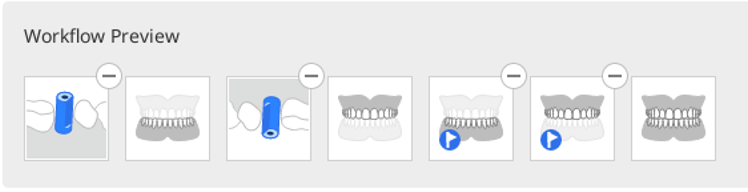
- De standaardworkflow wordt aanbevolen, maar gebruikers kunnen deze naar wens aanpassen door de verschillende fasen te herschikken, te verwijderen of te vervangen.
- De SmartX-workflow is ook beschikbaar met een Eenvoudige interface.
Hoe u SmartX Workflow opent
U kunt op twee manieren aan de slag in de SmartX Workflow. Ten eerste kunt u de tool openen via een banner in de rechterbenedenhoek van het overzichtsscherm.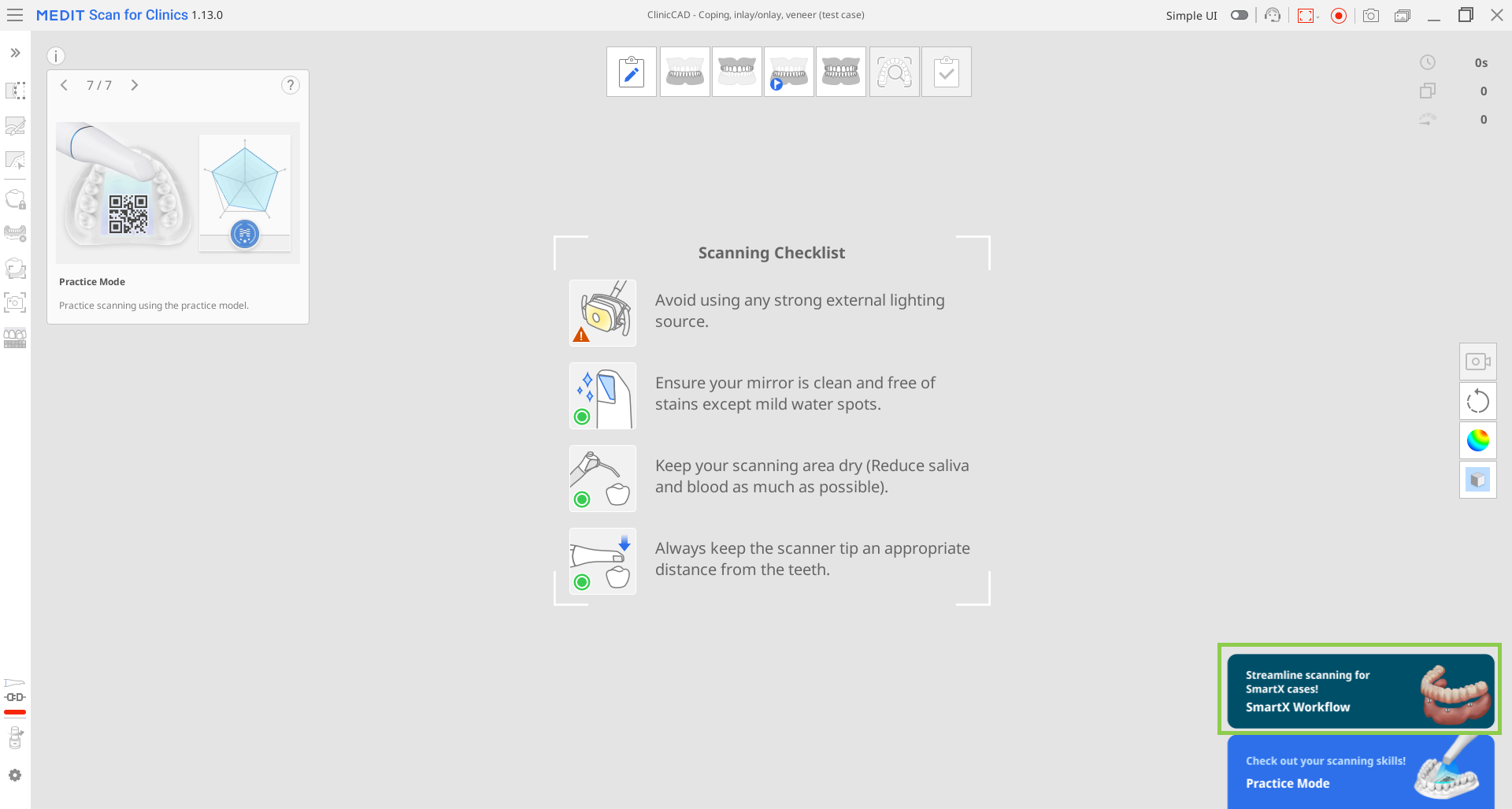
Ten tweede kunt u op de knop “SmartX Workflow” in Fasebeheer klikken.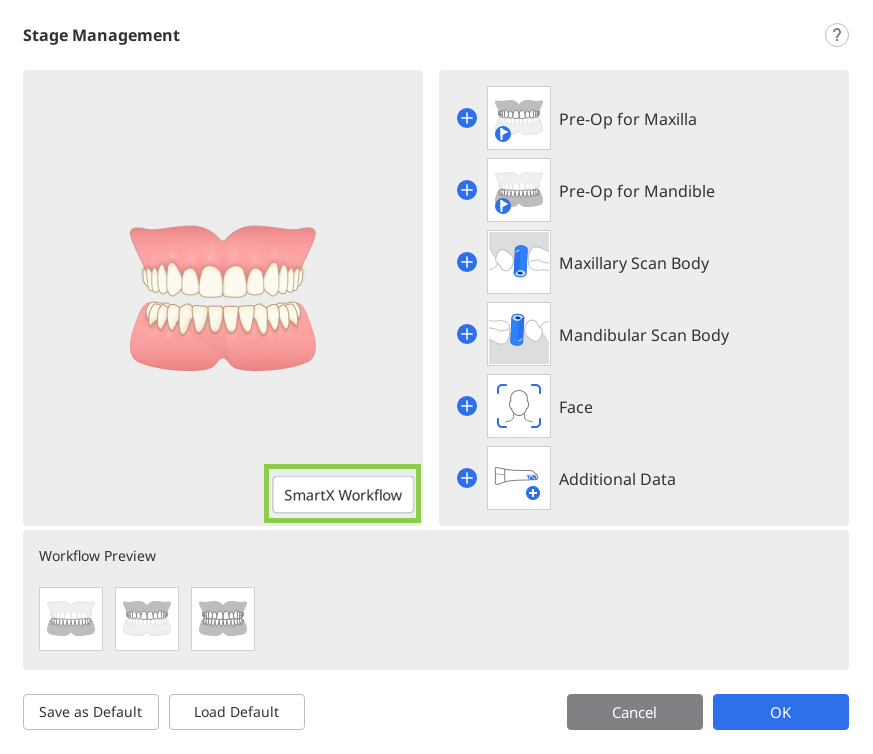
Zodra de scanreeks is ingevoerd, worden gebruikers begroet door begeleidende berichten die het scanproces toelichten en introduceren.
Hoe u SmartX Workflow gebruikt
1. Na de inleidende berichten over het inschakelen van de scanreeks voor de all-on-X dossiers, gaat u verder naar de fase Scanlichaam Onderkaak/Bovenkaak. U wordt gevraagd naar de Scanlichaambibliotheek om aan te geven welk scanlichaam u voor dit dossier gebruikt.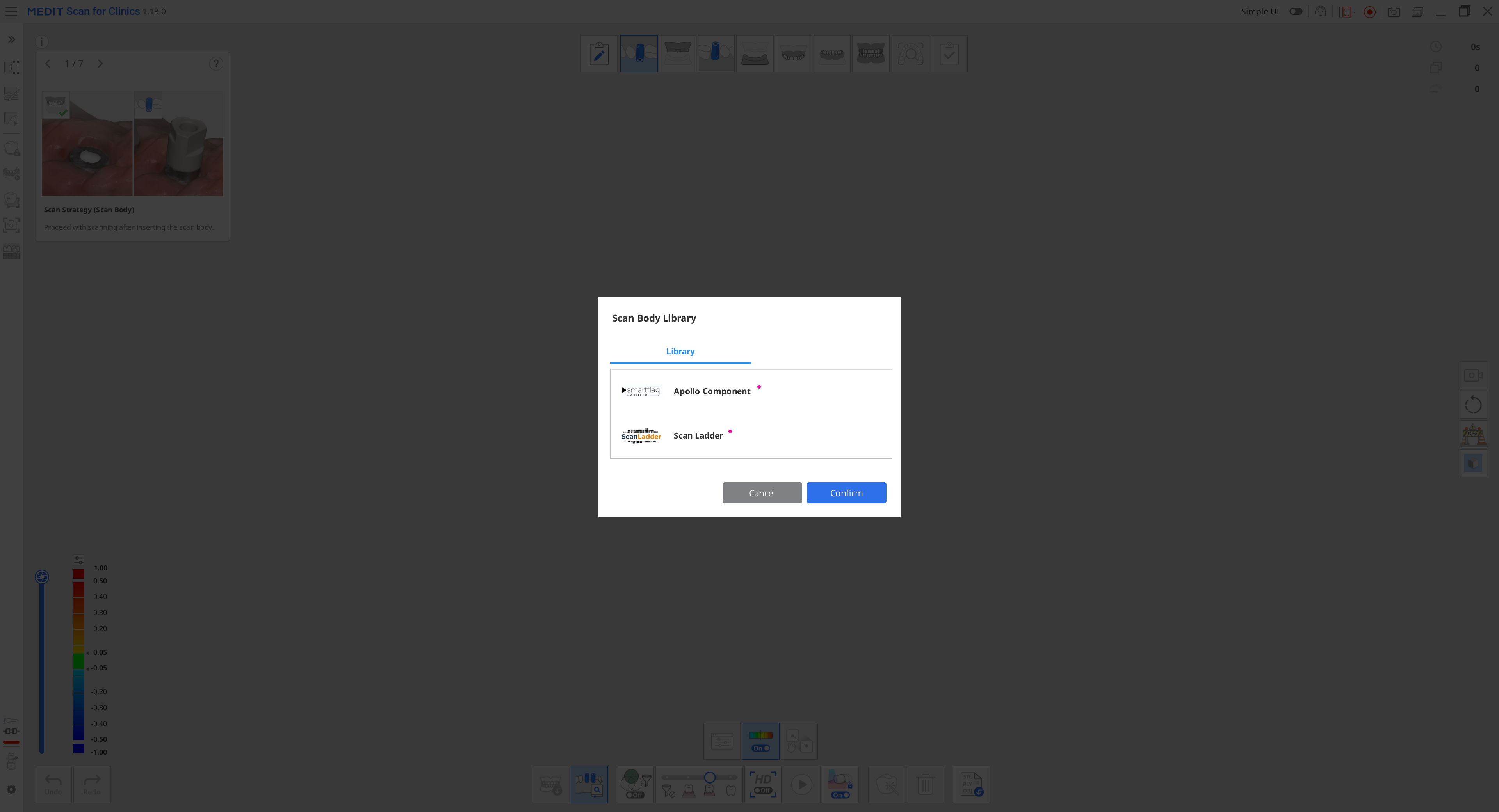
2. Begin vervolgens met het scannen van het fysieke scanlichaam. Zodra u voldoende gegevens hebt vastgelegd, zult u zien dat het programma de gescande gegevens automatisch uitlijnt met de overeenkomstige gegevens uit de bibliotheek.
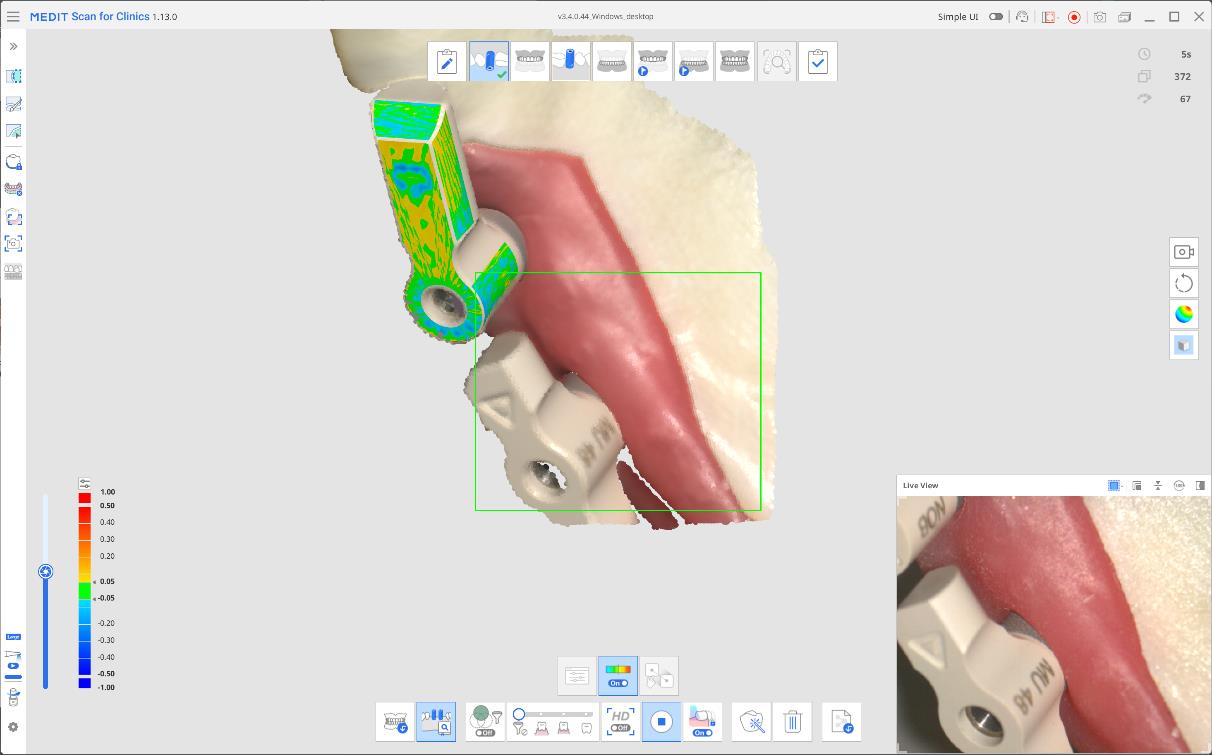
Als u klaar bent, ziet het resultaat er als volgt uit.
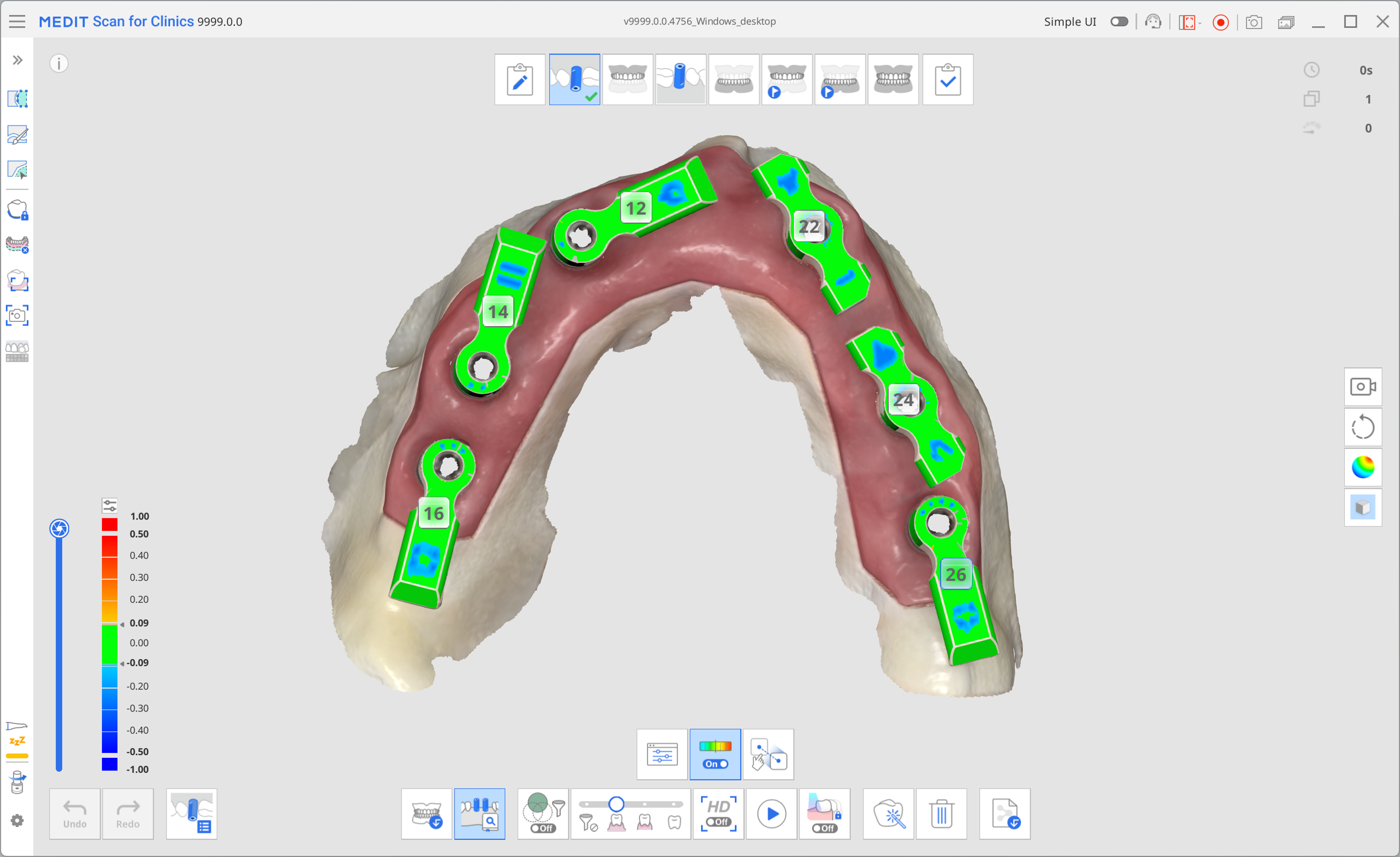
3. Als u klaar bent, gaat u naar de volgende fase bovenaan het scherm— Onderkaak/Bovenkaak. De operationele gegevens van de boog die in de vorige stap werden verkregen, worden samen met het scanlichaam naar deze fase gekopieerd. Scan opnieuw en focus op de multi-unit abutments (MUA's) en de binnenkant van het tandvlees om de gegevens voor deze fase te verzamelen.
De gegevens worden automatisch uitgelijnd met de gegevens van het scanlichaam.
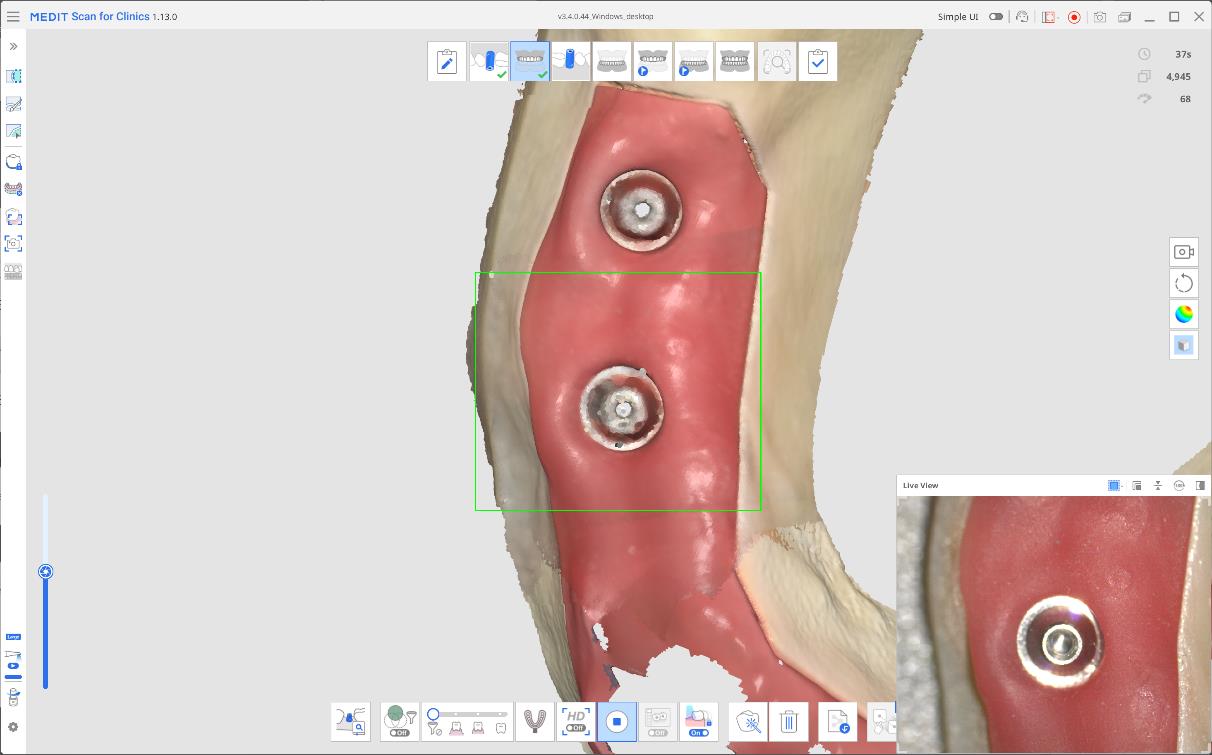
4. De volgende stap is afhankelijk van het apparaat dat beschikbaar is om te scannen.
Wanneer u naar Pre-operatie Onderkaak/Bovenkaak gaat, krijgt u de instructie om de voorlopige brug te bevestigen voordat u gaat scannen. Als er een voorlopige brug beschikbaar is, zet deze dan vast en scan de mondholte. Scan de voorlopige brug en het blootliggend tandvlees dat niet door de brug wordt bedekt.
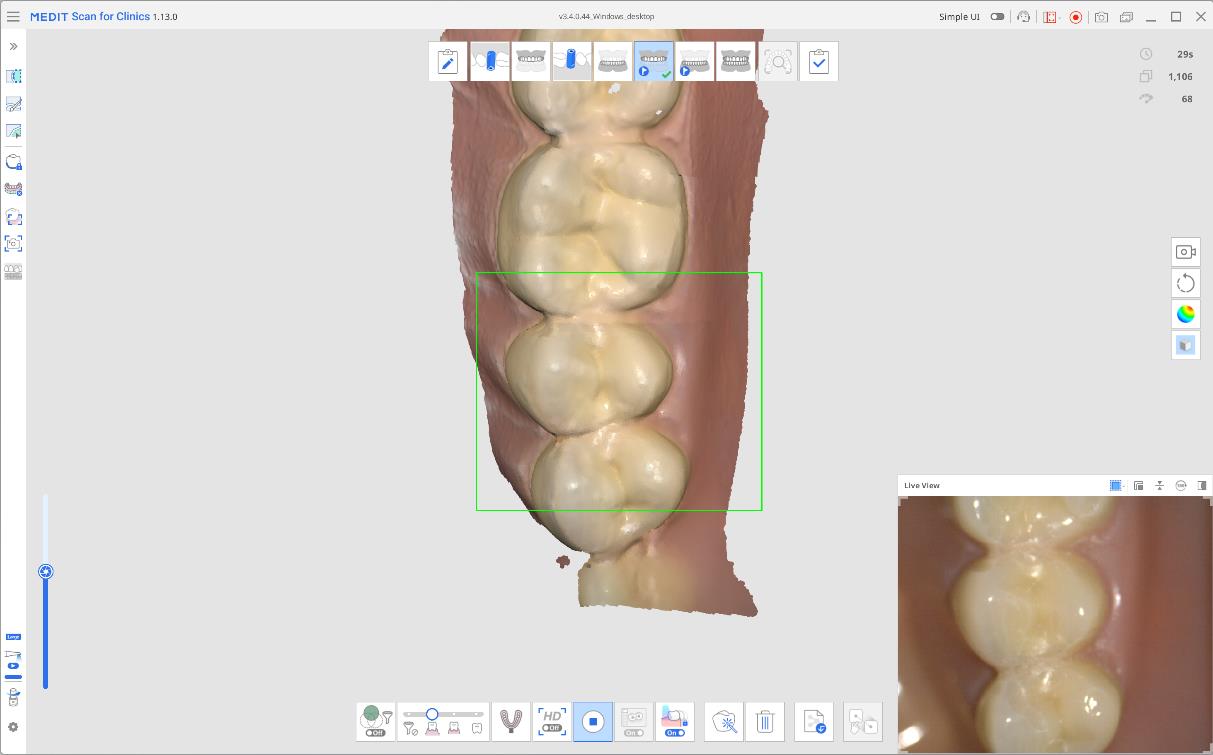
- Als u in plaats daarvan de prothese wilt gebruiken, moet u het selectievakje in het pop-upbericht aanvinken voordat u verdergaat. De scanfase voor het verkrijgen van prothesegegevens zal automatisch in uw workflow bovenaan het scherm verschijnen. Scan de volledige prothese, inclusief het pasvlak, en gebruik de meegeleverde hulpmiddelen om deze uit te lijnen met de tandeloze gegevens. OpmerkingAls u ervoor kiest de prothese te scannen, wordt de scanfase Onderkaak/Bovenkaak bijgewerkt naar Tandeloze Onderkaak/Bovenkaak. Alle gegevens die eerder zijn verkregen, blijven bewaard.
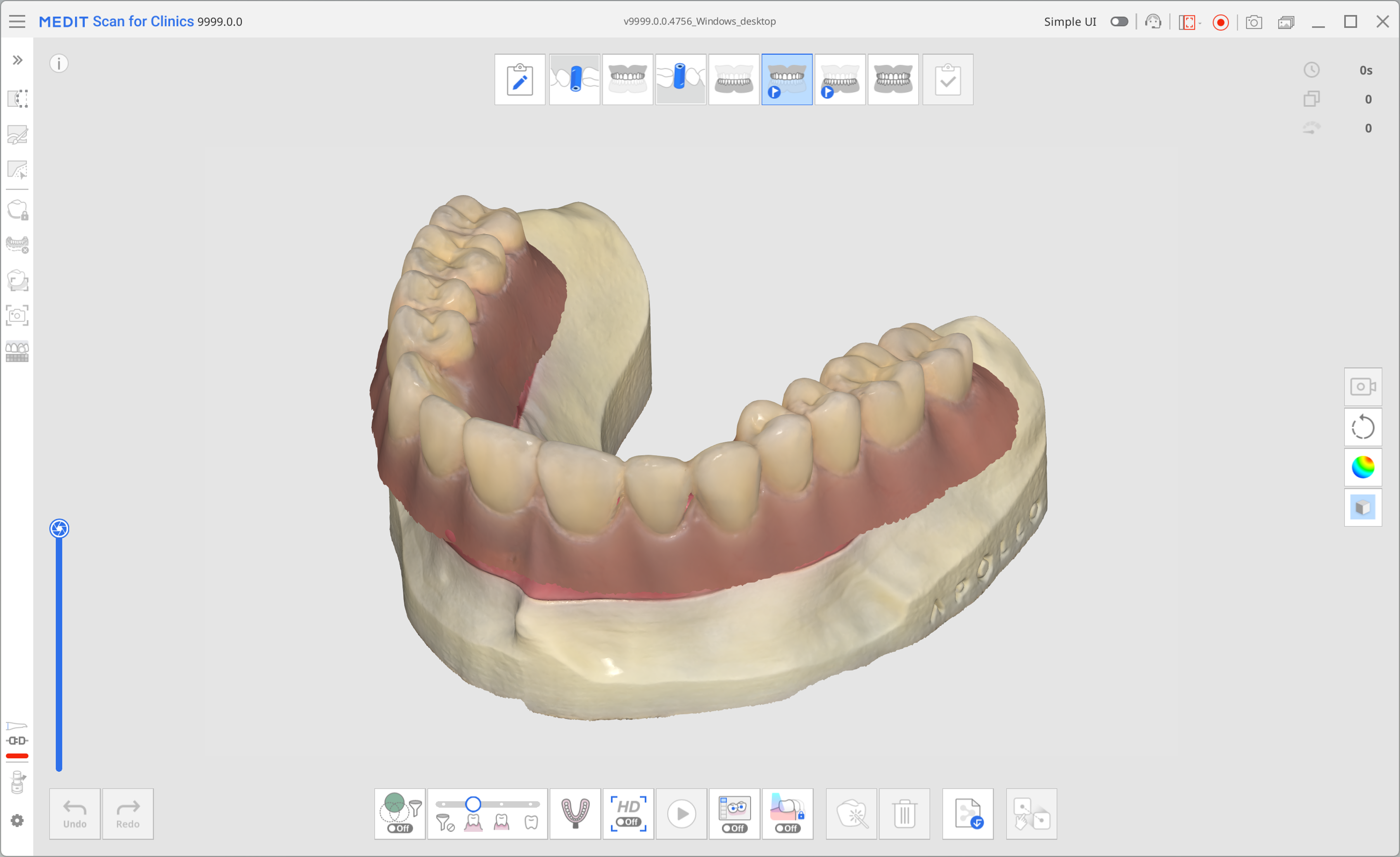
5. Tot slot, in de Occlusie scanfase, maak de beetscan en koppel deze aan de juiste fase (bijv. Onderkaak/Bovenkaak, Pre-operatie Onderkaak/Bovenkaak, of Onderkaak-/Bovenkaakprothese fase).
6. Bekijk de vastgelegde gegevens en controleer of alles uitgelijnd is voordat u verdergaat met de gegevensverwerking en het opslaan.